Werbung
 Das Google Dokumente App für Android bietet schnellen Zugriff auf Ihre Dokumente und Sammlungen, die online bei Google gespeichert sind. Innerhalb der App können Sie Dateien anzeigen, erstellen, bearbeiten, hochladen und freigeben oder Bilder mit Ihrer Android-Gerätekamera aufnehmen und direkt importieren.
Das Google Dokumente App für Android bietet schnellen Zugriff auf Ihre Dokumente und Sammlungen, die online bei Google gespeichert sind. Innerhalb der App können Sie Dateien anzeigen, erstellen, bearbeiten, hochladen und freigeben oder Bilder mit Ihrer Android-Gerätekamera aufnehmen und direkt importieren.
Von der Galerie oder Kamera hochgeladene Bilder können mit optischer Zeichenerkennung gescannt werden, um Text zu extrahieren und in einem Dokument zu speichern. Benutzer von Android Honeycomb können eine optimierte Version der App für größere Bildschirme genießen.
Die Schnittstelle
Die Benutzeroberfläche der Google Text & Tabellen-App ist sauber und unkompliziert und unterscheidet sich nicht allzu sehr von der Weboberfläche. Eine visuelle Übersicht finden Sie unter> die Einstellungen > Schnelle Hinweise.
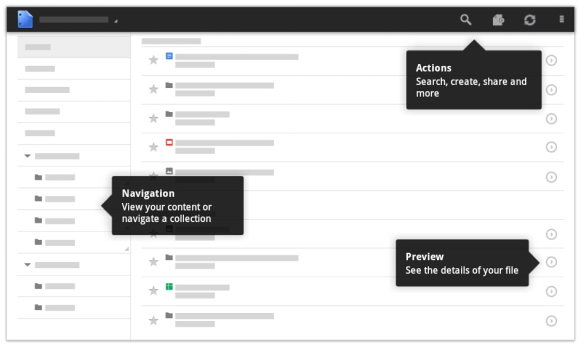
Wenn Sie auf die kleine Pfeilschaltfläche ganz rechts in einem Dokument klicken, können Sie eine Vorschau des jeweiligen Dokuments anzeigen und dessen Details anzeigen.
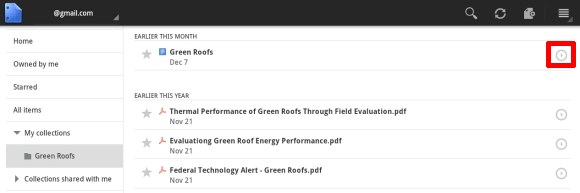
Durch Klicken auf die Schaltfläche wird eine kleine Seitenleiste mit Dokumenteigenschaften geöffnet, einschließlich Datum der letzten Anzeige, Datum der letzten Änderung, Eigentümer und einer Liste der Personen, die das Dokument bearbeiten können. In dieser Ansicht können Sie auch Mitarbeiter (Personen oder Gruppen) hinzufügen, das Dokument senden oder freigeben oder das Dokument umbenennen. Über die Einstellungsschaltfläche oben rechts können Sie das Dokument öffnen oder löschen.
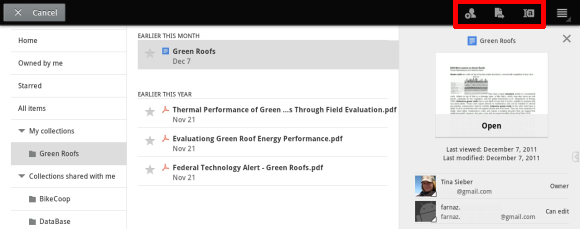
Wenn Sie eine Datei mit einer alternativen App senden, umbenennen, löschen oder öffnen möchten, drücken Sie einige Sekunden lang darauf, um das im folgenden Screenshot gezeigte Menü auszulösen.
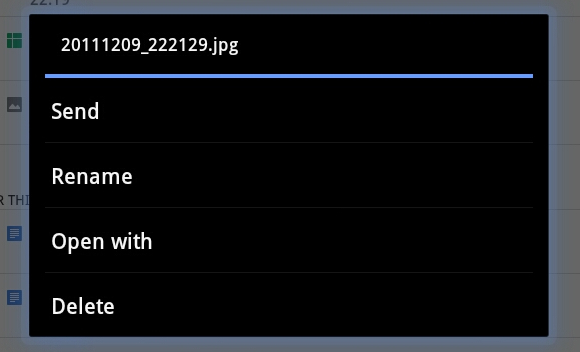
Dokumente erstellen
Die Google Doc-Apps unterstützen das Erstellen neuer Dokumente, Tabellenkalkulationen oder Dokumente aus einem Foto oder der Galerie.
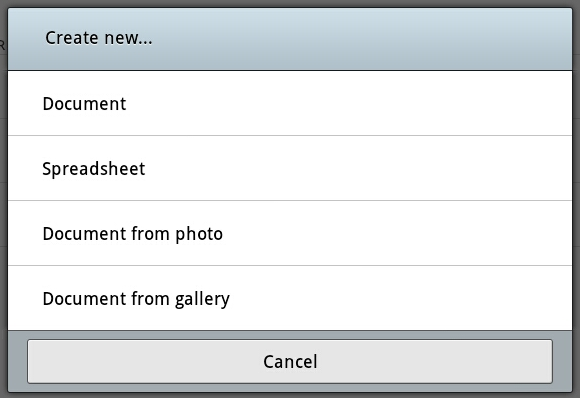
Wenn Sie ein> erstellen Dokument aus Galerie oder FotoDas Bild, das Sie aus der Galerie auswählen oder mit Ihrer Gerätekamera aufnehmen, kann als einzelne Datei hochgeladen und in eine konvertiert werden Google Text & Tabellen-Dokument und in ein neues Dokument eingebettet oder in die Web-Zwischenablage gesendet, damit Sie es in ein gewünschtes Dokument einfügen können Lage.
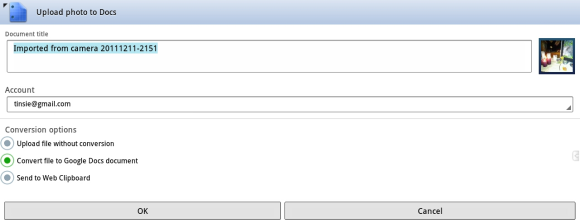
Wenn Sie das> wählen Datei in Google Text & Tabellen-Dokument konvertierenwird das jeweilige Foto mittels optischer Zeichenerkennung (OCR) in Text umgewandelt. Theoretisch ist OCR eine fantastische Funktion, aber in Wirklichkeit funktioniert sie selbst bei klar gedrucktem Text nicht sehr gut. Wenn Sie jedoch mit den Kamerabedingungen (Licht, Position, Textgröße) experimentieren, können Sie diese möglicherweise für sich arbeiten lassen. Es ist auch ziemlich bedauerlich, dass die App das Quellbild, das über dem erkannten Text eingefügt wird, nicht anzeigen kann, obwohl es sehr gut Bilder anzeigen kann.
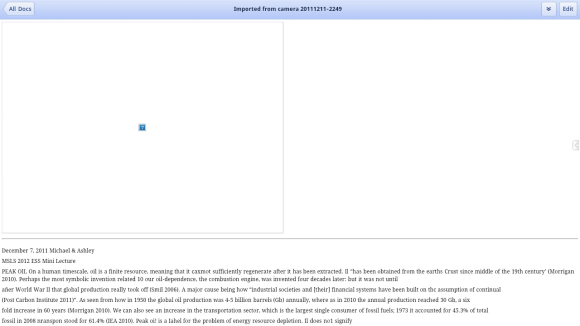
Dokumente bearbeiten
Das Bearbeiten von Dokumenten innerhalb der App ist möglich, aber ziemlich schwierig. Änderungen können nur zeilenweise vorgenommen werden. Das Finden der richtigen Stelle kann eine Herausforderung sein, die in der Regel zu kurzen Flackern des Dokuments und einer nervösen Tastatur führt. Darüber hinaus können Sie in Google Text & Tabellen nicht zoomen, sondern müssen mit der verfügbaren Textgröße arbeiten. Es muss jedoch gesagt werden, dass das Bewegen des Cursors an eine gewünschte Position im Gegensatz zu einigen anderen Apps sehr gut funktioniert, sobald die rechte Zeile oder der rechte Absatz hervorgehoben wurde.
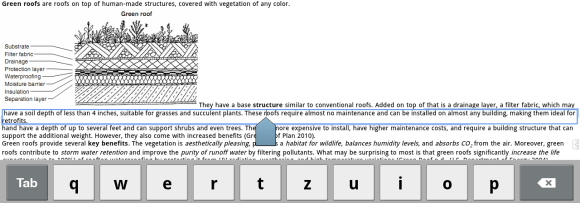
Homescreen Widget
Google Text & Tabellen wird mit einem einfachen Homescreen-Widget geliefert. Es vereint vier Funktionen: Öffnen von Google Text & Tabellen, Anzeigen markierter Dateien, Aufnehmen und Hochladen eines Fotos sowie Erstellen eines neuen Dokuments.

In Honeycomb können Sie das Widget hinzufügen, indem Sie einige Sekunden lang auf eine verfügbare Stelle auf Ihrem Startbildschirm drücken oder auf das Symbol + oben rechts tippen, um die Widgets-Galerie zu öffnen. Die App wird als Docs aufgeführt. Sie können es per Drag & Drop auf den gewünschten Homescreen ziehen.
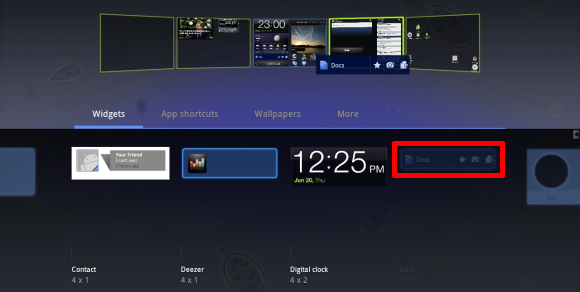
Urteil
Die Google Text & Tabellen-App eignet sich hervorragend für den Zugriff auf und das Lesen Ihrer Google-Dokumente. Ich würde jedoch nicht empfehlen, Dokumente damit zu erstellen und zu bearbeiten. Insgesamt finde ich die App sehr nützlich und hoffe, dass Google sie weiterentwickelt und verbessert.
Tina schreibt seit über einem Jahrzehnt über Verbrauchertechnologie. Sie hat einen Doktortitel in Naturwissenschaften, ein Diplom aus Deutschland und einen MSc aus Schweden. Ihr analytischer Hintergrund hat ihr geholfen, sich als Technologiejournalistin bei MakeUseOf zu profilieren, wo sie jetzt die Keyword-Recherche und -Operationen verwaltet.


